Excel电子表格软件基本操作
电子表格软件的常用操作方法
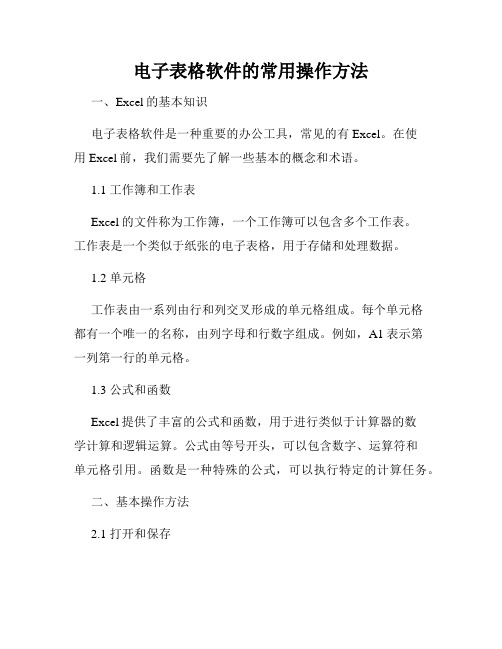
电子表格软件的常用操作方法一、Excel的基本知识电子表格软件是一种重要的办公工具,常见的有Excel。
在使用Excel前,我们需要先了解一些基本的概念和术语。
1.1 工作簿和工作表Excel的文件称为工作簿,一个工作簿可以包含多个工作表。
工作表是一个类似于纸张的电子表格,用于存储和处理数据。
1.2 单元格工作表由一系列由行和列交叉形成的单元格组成。
每个单元格都有一个唯一的名称,由列字母和行数字组成。
例如,A1表示第一列第一行的单元格。
1.3 公式和函数Excel提供了丰富的公式和函数,用于进行类似于计算器的数学计算和逻辑运算。
公式由等号开头,可以包含数字、运算符和单元格引用。
函数是一种特殊的公式,可以执行特定的计算任务。
二、基本操作方法2.1 打开和保存在使用Excel前,我们需要先打开一个工作簿。
可以直接双击Excel图标打开最近编辑过的文件,或者点击文件菜单中的“打开”选项。
在打开文件后,我们可以使用“保存”选项将文件保存在本地磁盘上。
2.2 插入和删除单元格、行、列在处理数据时,经常需要插入或删除单元格、行或列。
可以选中需要插入或删除的单元格、行或列,然后在“开始”菜单中找到相应的功能按钮进行操作。
2.3 填充数据Excel提供了一个方便的填充功能,可以用于在多个单元格中填充相同或不同的数据。
选中需要填充的单元格,点击鼠标右键,在弹出的菜单中选择“填充”选项。
2.4 复制和粘贴复制和粘贴是Excel中常用的操作方法之一。
选中需要复制的单元格,点击鼠标右键,在弹出的菜单中选择“复制”选项。
然后选中需要粘贴的单元格,点击鼠标右键,在弹出的菜单中选择“粘贴”选项。
2.5 排序和筛选Excel提供了强大的排序和筛选功能,可以帮助我们对表格中的数据进行排序和过滤。
在“数据”菜单中,可以找到相应的功能按钮进行操作。
2.6 公式和函数的使用公式和函数是Excel的核心功能之一。
可以在单元格内直接输入公式,或者在单元格引用中使用函数来进行计算。
excel表格基本操作教程
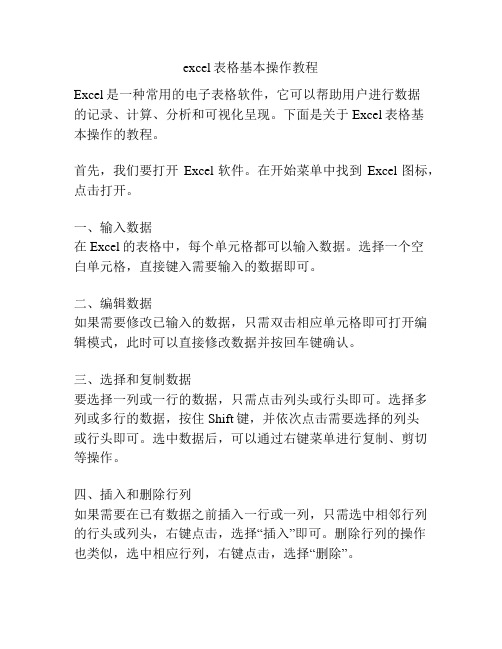
excel表格基本操作教程Excel是一种常用的电子表格软件,它可以帮助用户进行数据的记录、计算、分析和可视化呈现。
下面是关于Excel表格基本操作的教程。
首先,我们要打开Excel软件。
在开始菜单中找到Excel图标,点击打开。
一、输入数据在Excel的表格中,每个单元格都可以输入数据。
选择一个空白单元格,直接键入需要输入的数据即可。
二、编辑数据如果需要修改已输入的数据,只需双击相应单元格即可打开编辑模式,此时可以直接修改数据并按回车键确认。
三、选择和复制数据要选择一列或一行的数据,只需点击列头或行头即可。
选择多列或多行的数据,按住Shift键,并依次点击需要选择的列头或行头即可。
选中数据后,可以通过右键菜单进行复制、剪切等操作。
四、插入和删除行列如果需要在已有数据之前插入一行或一列,只需选中相邻行列的行头或列头,右键点击,选择“插入”即可。
删除行列的操作也类似,选中相应行列,右键点击,选择“删除”。
五、填充数据在Excel中,可以使用填充功能快速填充一系列数据。
选中需要填充的单元格,鼠标悬停在选中范围的右下角,出现十字箭头状的光标,点击鼠标左键并拖动即可实现填充。
填充的数据可以是连续的数字、日期等格式。
六、计算函数Excel具有强大的计算功能,可以通过函数来进行各种复杂的计算。
例如,要在某个单元格中计算一列数字的和,只需在该单元格中输入“=SUM(选中范围)”即可,然后按回车键,Excel会自动计算并显示结果。
七、排序数据Excel提供了排序功能,可以将数据按照一定的顺序排列。
选中需要排序的数据范围,点击“数据”选项卡中的“排序”按钮,选择需要排序的列和排序方式,点击确认即可完成排序操作。
八、筛选数据在Excel中,可以通过筛选功能来过滤数据,只显示符合条件的数据。
选中数据范围,点击“数据”选项卡中的“筛选”按钮,选择需要筛选的列和筛选条件,点击确认即可完成筛选操作。
九、图表制作Excel可以将数据以图表的形式呈现,使数据更加直观。
EXCEL入门基础教程(完整版)

EXCEL入门基础教程(完整版)一、Excel入门基础教程在我们开始学习Excel之前,首先要了解它的基本概念。
Excel是一款由微软公司开发的电子表格软件,广泛应用于数据分析、财务管理、人力资源管理等领域。
Excel的主要功能包括数据输入、数据处理、数据分析和数据输出。
在本文中,我们将从零开始,逐步讲解Excel的基本操作和技巧,帮助大家轻松掌握Excel的使用。
二、Excel基本操作1.1 打开和保存文件要使用Excel,首先需要打开一个已有的文件或者创建一个新的文件。
打开文件的方法有很多,例如通过文件菜单、快捷键Ctrl+O等。
保存文件时,可以选择将文件保存到计算机上的位置,也可以选择将文件保存为模板,以便下次使用时直接调用。
1.2 输入数据在Excel中,我们可以通过各种方式输入数据。
最简单的方法是使用键盘输入数字和字母。
我们还可以使用鼠标点击单元格来选择数据,然后在弹出的对话框中输入数据。
如果需要输入的数据比较多,可以使用“填充”功能快速填充单元格。
例如,如果我们想在A1单元格输入数字1,可以在A1单元格输入数字1,然后选中A1单元格,将鼠标移到右下角,当鼠标变成一个黑色的十字架时,按住鼠标左键向下拖动,就可以快速填充整个列。
1.3 修改数据在输入数据的过程中,可能会发现输入错误或者需要对数据进行修改。
这时,我们可以使用“撤销”功能来取消刚刚的操作。
如果需要保留修改后的数据,可以使用“重做”功能重新执行刚才的操作。
我们还可以使用“查找和替换”功能来快速查找和替换数据。
例如,如果我们需要将所有的“苹果”替换为“香蕉”,可以在“查找内容”框中输入“苹果”,然后在“替换为”框中输入“香蕉”,点击“全部替换”按钮即可。
三、Excel数据分析2.1 排序和筛选数据在对数据进行分析之前,我们需要先对数据进行整理。
排序和筛选是整理数据的常用方法。
排序可以根据指定的列对数据进行升序或降序排列。
例如,如果我们需要按照成绩对学生进行排名,可以先创建一个成绩表格,然后选中成绩列,点击“数据”菜单中的“排序”按钮,选择“降序”选项,点击“确定”按钮即可。
excel 常见使用手册

excel 常见使用手册Excel是一款强大的电子表格软件,在各行各业中广泛应用。
它不仅可以进行简单的数据输入、计算和展示,还可以进行数据处理、图表绘制、数据分析等复杂任务。
下面将介绍一些Excel的常见使用技巧和功能。
第一部分:基本操作1.打开和保存文件:打开Excel后,可以通过点击“文件”选项卡来打开或新建一个工作簿。
在编辑完成后,可以点击“文件”选项卡中的“保存”命令来保存工作簿,并选择保存的位置和文件格式。
2.单元格操作:Excel表格由许多单元格组成,可以通过选中单元格进行操作。
选中单元格后,可以进行数据输入、编辑、格式调整等操作。
3.数据填充:Excel有多种填充数据的方式。
可以通过拖动选中的单元格的右下角小黑点来自动填充数据序列,也可以使用填充命令来填充公式等数据。
4.单元格格式设置:可以通过右键点击选中的单元格,进入“格式单元格”对话框来设置单元格的格式,包括数字格式、对齐方式、字体样式等。
第二部分:公式和函数1.公式的基本使用:Excel中可以使用各种数学、逻辑和统计公式来进行数据计算。
在单元格中输入“=”后,可以输入具体的计算公式,然后按下回车键即可得到计算结果。
2.基本函数的使用:Excel中提供了各种常用的函数,如SUM、AVERAGE、MAX、MIN等。
可以通过在函数栏中输入函数名和参数来使用这些函数。
3.自动填充公式:可以通过选中单元格的右下角小黑点来自动填充公式。
Excel会根据选中的单元格自动调整公式中的参数。
4.条件函数的使用:Excel中有一些条件函数,如IF、SUMIF、COUNTIF等。
可以根据特定条件来进行数据处理和统计。
第三部分:图表和数据分析1.创建图表:Excel中可以使用图表功能来方便地展示数据。
选中需要展示成图表的数据,然后点击“插入”选项卡中的图表命令,选择需要的图表类型即可。
2.图表样式和布局调整:可以通过点击图表,然后使用“格式”选项卡中的命令来调整图表的样式和布局。
microsoft excel 使用手册

microsoft excel 使用手册一、概述MicrosoftExcel是一款功能强大的电子表格软件,广泛应用于数据统计、分析、预测等领域。
本使用手册旨在帮助用户快速掌握Excel 的基本操作和功能,提高数据处理和分析能力。
二、基本操作1.打开和关闭应用程序:使用Excel前,请先打开应用程序。
如需关闭Excel,可以点击右上角的关闭按钮或使用快捷键Alt+F4。
2.创建和编辑工作簿:新建一个工作簿,可以点击文件->新建->工作簿。
编辑工作簿时,可以使用各种表格和工具进行数据录入、计算、筛选、排序等操作。
3.单元格操作:选择单元格或单元格区域,可以进行复制、粘贴、移动、删除等操作。
同时,还可以设置单元格格式(如数字格式、对齐方式、字体、边框等)。
4.公式和函数:使用Excel内置函数可以进行各种数据计算,如求和、平均值、计数等。
同时,还可以使用自定义公式进行更复杂的计算。
三、功能详解1.数据筛选:使用数据筛选功能,可以根据特定条件对数据进行筛选、排序和分组,提高数据处理效率。
2.数据透视表:数据透视表是一种交互式报表,可以通过拖拽字段来动态生成报表,适用于数据分析、报表制作等场景。
3.图表制作:使用Excel的图表功能,可以直观地展示数据之间的关联和趋势。
可以创建各种图表类型(如柱状图、折线图、饼图等),并根据需要对图表元素(如标题、轴标签、图例等)进行设置。
4.数据分析工具:Excel内置了许多数据分析工具,如数据模拟分析、数据假设分析等,可以帮助用户快速进行各种数据分析。
5.导入和导出数据:Excel支持多种数据导入方式,如从文本文件、数据库、网站等导入数据。
同时,还可以将数据导出为多种格式(如CSV、Excel、PDF等)。
四、常见问题及解决方法1.表格数据格式化错误:请检查单元格格式设置,确保与要输入的数据类型匹配。
2.公式或函数计算结果错误:请检查输入的数据是否正确,以及所使用的函数是否正确。
Excel电子表格使用技巧

Excel电子表格使用技巧第一章:Excel基础操作技巧Excel电子表格是一款强大的数据处理工具,熟练掌握Excel的基础操作技巧对于高效地处理数据至关重要。
1.1 单元格操作在Excel中,单元格是最基本的数据存储单元。
要选中一个单元格,可以直接点击即可。
同时,按住Ctrl键可以选择多个单元格,方便进行批量操作。
另外,通过鼠标拖选可以选择一个区域的单元格。
1.2 值的输入与编辑要输入数据或编辑已有的数据,只需要直接在选中的单元格中输入即可。
若需要编辑已有的单元格,只需将光标放在相应单元格上并双击即可。
此外,按下F2键也可以快速进入编辑模式。
1.3 剪贴板的使用剪贴板可以帮助我们方便地复制、剪切和粘贴数据。
选中一个或多个单元格后,使用Ctrl+C可复制,Ctrl+X可剪切,Ctrl+V可粘贴。
另外,点击剪贴板旁的下拉箭头,还可以进行更多粘贴选项的设置。
第二章:数据处理技巧Excel有很多强大的数据处理函数和工具,掌握相关技巧可以方便地对数据进行统计、筛选和排序。
2.1 数据排序要对数据进行排序,首先选中要排序的数据区域,然后点击“数据”标签页中的“排序”按钮。
在弹出的对话框中,选择要排序的字段、排序方式和排序顺序,点击确认即可完成排序。
2.2 数据筛选通过数据筛选,我们可以根据某些条件快速地筛选出符合要求的数据。
选中数据区域后,点击“数据”标签页中的“筛选”按钮,然后在列标题的下拉菜单中选择所需条件,即可实现数据的筛选。
2.3 数据统计Excel提供了多种常用的数据统计函数和工具,如求和、平均值、最大值、最小值等。
这些函数可以方便地对大量数据进行统计分析。
在选中的单元格中输入函数名称,然后按下“=”键,再输入相应的参数,最后按下回车键即可得到计算结果。
第三章:图表制作技巧图表是Excel中展示数据的重要方式,通过合适的图表可以更直观地呈现数据的关系和趋势。
3.1 创建图表要创建图表,首先需要选中要作图的数据区域。
EXCEL基础知识与基础操作
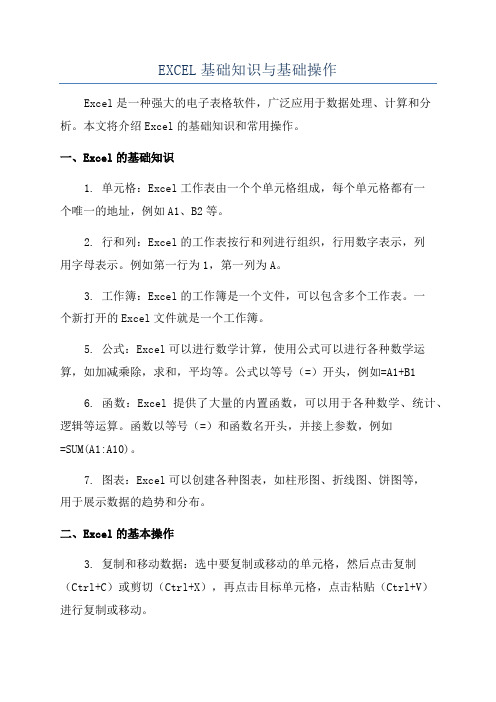
EXCEL基础知识与基础操作Excel是一种强大的电子表格软件,广泛应用于数据处理、计算和分析。
本文将介绍Excel的基础知识和常用操作。
一、Excel的基础知识1. 单元格:Excel工作表由一个个单元格组成,每个单元格都有一个唯一的地址,例如A1、B2等。
2. 行和列:Excel的工作表按行和列进行组织,行用数字表示,列用字母表示。
例如第一行为1,第一列为A。
3. 工作簿:Excel的工作簿是一个文件,可以包含多个工作表。
一个新打开的Excel文件就是一个工作簿。
5. 公式:Excel可以进行数学计算,使用公式可以进行各种数学运算,如加减乘除,求和,平均等。
公式以等号(=)开头,例如=A1+B16. 函数:Excel提供了大量的内置函数,可以用于各种数学、统计、逻辑等运算。
函数以等号(=)和函数名开头,并接上参数,例如=SUM(A1:A10)。
7. 图表:Excel可以创建各种图表,如柱形图、折线图、饼图等,用于展示数据的趋势和分布。
二、Excel的基本操作3. 复制和移动数据:选中要复制或移动的单元格,然后点击复制(Ctrl+C)或剪切(Ctrl+X),再点击目标单元格,点击粘贴(Ctrl+V)进行复制或移动。
4. 删除和清除数据:选中要删除或清除的单元格,点击删除(Ctrl+-)可以删除整行或整列,点击清除(Ctrl+Shift+Del)可以清除单元格中的数据。
5.插入和删除行列:选中要插入或删除的行或列,右键点击选择插入或删除,也可以点击菜单中的插入或删除。
6.格式设置:可以对单元格的格式进行设置,如数字格式、字体、边框、背景色等。
选中要设置格式的单元格,右键点击选择格式设置,或点击菜单中的格式设置。
7.公式和函数:在单元格中输入公式和函数,按回车键计算结果。
可以使用内建公式和函数,也可以自定义公式和函数。
8.过滤和排序:选中要过滤和排序的数据区域,点击菜单中的排序和筛选功能,选择相应的操作进行数据的过滤和排序。
EXCEL基本功能与常用小技巧
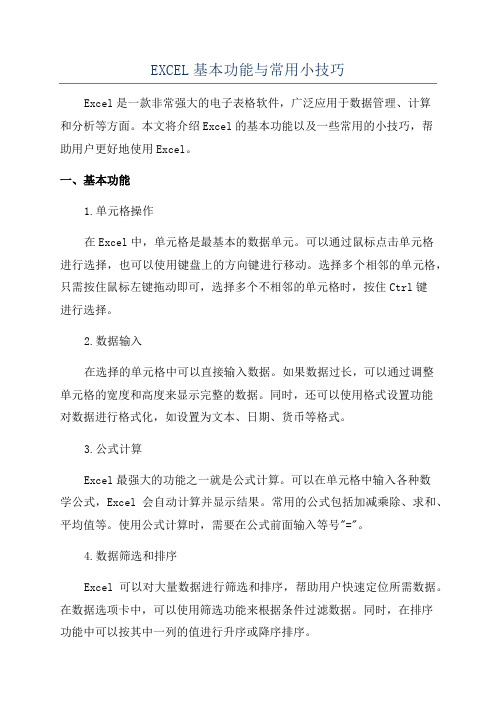
EXCEL基本功能与常用小技巧Excel是一款非常强大的电子表格软件,广泛应用于数据管理、计算和分析等方面。
本文将介绍Excel的基本功能以及一些常用的小技巧,帮助用户更好地使用Excel。
一、基本功能1.单元格操作在Excel中,单元格是最基本的数据单元。
可以通过鼠标点击单元格进行选择,也可以使用键盘上的方向键进行移动。
选择多个相邻的单元格,只需按住鼠标左键拖动即可,选择多个不相邻的单元格时,按住Ctrl键进行选择。
2.数据输入在选择的单元格中可以直接输入数据。
如果数据过长,可以通过调整单元格的宽度和高度来显示完整的数据。
同时,还可以使用格式设置功能对数据进行格式化,如设置为文本、日期、货币等格式。
3.公式计算Excel最强大的功能之一就是公式计算。
可以在单元格中输入各种数学公式,Excel会自动计算并显示结果。
常用的公式包括加减乘除、求和、平均值等。
使用公式计算时,需要在公式前面输入等号"="。
4.数据筛选和排序Excel可以对大量数据进行筛选和排序,帮助用户快速定位所需数据。
在数据选项卡中,可以使用筛选功能来根据条件过滤数据。
同时,在排序功能中可以按其中一列的值进行升序或降序排序。
5.数据格式化在Excel中,可以对数据进行格式化,使其更易于阅读和理解。
可以为单元格设置字体、颜色和边框,调整单元格的对齐方式和填充颜色,还可以添加数据条和数据图标等。
通过数据格式化,可以使数据更加美观和易读。
6.图表制作Excel提供了丰富的图表选项,可以将数据制作成各种类型的图表,如柱状图、折线图、饼图等。
在插入选项卡中选择图表类型,然后选择需要制作图表的数据范围,Excel会自动帮助我们生成相应的图表。
1.快速填充在Excel中,可以使用快速填充功能快速填充一列或一行数据。
只需在选定的单元格右下角放置鼠标,鼠标变成十字箭头后,按住鼠标左键向下或向右拖动即可。
2.自动求和当需要计算一列数据的总和时,可以使用自动求和功能。
excel表格的快速入门基本操作

Excel表格的快速入门基本操作1. 什么是Excel表格Excel表格是Microsoft Office中的一款电子表格软件,被广泛用于数据处理、图表制作和财务管理等方面。
它的灵活性和实用性使得它成为了办公软件中不可或缺的一部分。
2. 界面介绍Excel软件的界面主要由菜单栏、工具栏、工作簿、单元格和公式栏等组成。
熟悉这些界面元素,对于进行Excel表格操作至关重要。
3. 快速入门基本操作3.1 创建一个新工作表在Excel中创建新的工作表非常简单,只需要点击菜单栏中的“文件”选项,然后选择“新建”命令即可。
3.2 插入数据在Excel中插入数据是非常基础的操作,通过双击需要编辑的单元格,在其中输入所需的数据即可。
3.3 基本公式公式是Excel表格的灵魂,我们可以通过公式进行各种计算。
我们可以在一个单元格中输入“=A1+B1”,来实现对A1和B1两个单元格中数据的加法操作。
3.4 图表制作Excel也可以用于制作各种图表,例如柱状图、折线图、饼图等。
通过简单的操作,我们就可以将数据转化为直观的图表展示出来。
4. 具体操作步骤详解4.1 创建新工作表的具体步骤- 点击Excel菜单栏中的“文件”选项- 选择“新建”命令- 在弹出的对话框中选择“工作表”4.2 插入数据的具体步骤- 双击需要编辑的单元格- 在弹出的编辑状态下输入需要的数据- 按下“Enter”键来确认输入4.3 基本公式的具体步骤- 在需要计算的单元格中输入相应的公式- 按下“Enter”键来应用公式4.4 图表制作的具体步骤- 选中需要制作图表的数据区域- 点击菜单栏中的“插入”选项- 选择所需的图表类型5. 总结和回顾通过本文的介绍,我们对Excel表格的快速入门基本操作有了一个全面的了解。
从创建工作表到插入数据、使用公式和制作图表等基本操作,都可以在Excel软件中轻松完成。
熟练掌握这些基础操作,将有助于我们更高效地使用Excel进行数据处理和分析,提高工作效率。
Excel表格基本操作总结
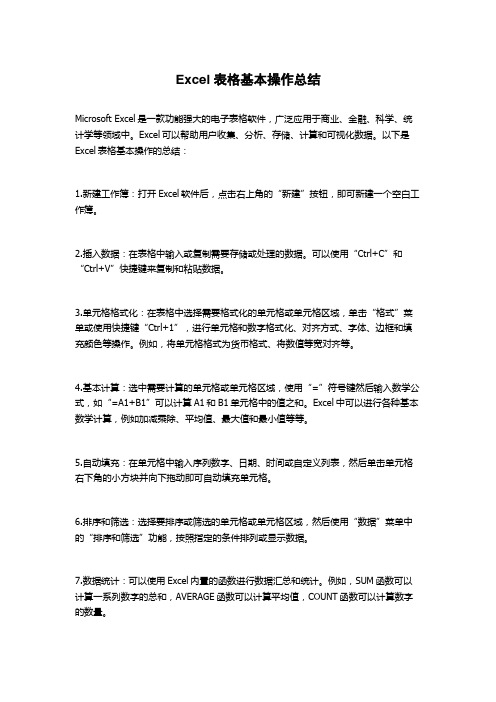
Excel表格基本操作总结Microsoft Excel是一款功能强大的电子表格软件,广泛应用于商业、金融、科学、统计学等领域中。
Excel可以帮助用户收集、分析、存储、计算和可视化数据。
以下是Excel表格基本操作的总结:1.新建工作簿:打开Excel软件后,点击右上角的“新建”按钮,即可新建一个空白工作簿。
2.插入数据:在表格中输入或复制需要存储或处理的数据。
可以使用“Ctrl+C”和“Ctrl+V”快捷键来复制和粘贴数据。
3.单元格格式化:在表格中选择需要格式化的单元格或单元格区域,单击“格式”菜单或使用快捷键“Ctrl+1”,进行单元格和数字格式化、对齐方式、字体、边框和填充颜色等操作。
例如,将单元格格式为货币格式、将数值等宽对齐等。
4.基本计算:选中需要计算的单元格或单元格区域,使用“=”符号键然后输入数学公式,如“=A1+B1”可以计算A1和B1单元格中的值之和。
Excel中可以进行各种基本数学计算,例如加减乘除、平均值、最大值和最小值等等。
5.自动填充:在单元格中输入序列数字、日期、时间或自定义列表,然后单击单元格右下角的小方块并向下拖动即可自动填充单元格。
6.排序和筛选:选择要排序或筛选的单元格或单元格区域,然后使用“数据”菜单中的“排序和筛选”功能,按照指定的条件排列或显示数据。
7.数据统计:可以使用Excel内置的函数进行数据汇总和统计。
例如,SUM函数可以计算一系列数字的总和,AVERAGE函数可以计算平均值,COUNT函数可以计算数字的数量。
8.图表制作:使用“插入”菜单中的“图表”功能,使用图表向用户展现数据的可视化效果。
可以选择各种类型的图表,包括折线图、柱状图、饼图和散点图等等,也可以在Excel中调整图表的颜色、字体和样式。
9.公式复制:可以使用公式拖动或“Ctrl+C”和“Ctrl+V”快捷键复制公式。
该方法可以避免重复输入相同的公式,节省了时间和劳动成本。
10.表格保护:在某些情况下,用户可能需要保护表格免受未经授权的更改。
EXCEL基本功能及操作介绍

EXCEL基本功能及操作介绍Excel(电子表格软件)是由Microsoft公司开发的一款办公软件,广泛用于管理数据、制作图表和分析数据等工作。
以下是Excel的基本功能及常用操作的介绍。
一、新建工作簿和工作表三、数据格式化在Excel中,可以对单元格中的数据进行格式化,包括数字格式、文本格式、日期格式等。
可以通过选中单元格或者选中一组单元格,然后点击“开始”-“数字格式”对数据进行格式化操作。
四、函数公式Excel中有丰富的函数公式,可以通过使用这些函数公式来对数据进行计算、分析等操作。
可以通过点击“公式”-“函数库”来查找和使用不同的函数公式。
五、排序和筛选在Excel中,可以对数据进行排序和筛选。
可以通过选中单元格或者选中一组单元格,然后点击“开始”-“排序和筛选”来对数据进行排序或者筛选操作。
六、图表制作七、数据处理八、数据分析Excel中有一些数据分析功能,如数据透视表和数据表。
可以通过点击“插入”-“数据透视表”来创建数据透视表,通过点击“数据”-“数据表”来创建数据表,并进行相应的设置和分析。
九、文件的保存和打开在Excel中,可以通过点击“文件”-“保存”来保存当前工作簿,也可以通过点击“文件”-“打开”来打开已存在的工作簿。
另外,还可以点击“文件”-“另存为”来另存当前工作簿为其他格式的文件。
十、打印和导出在Excel中,可以通过点击“文件”-“打印”来进行打印设置,并将工作簿打印出来。
另外,还可以通过点击“文件”-“导出”来将工作簿导出为其他格式的文件,如PDF、CSV等。
以上是Excel的基本功能及常用操作的介绍,Excel作为一款强大的电子表格软件,可以方便地进行数据的管理、分析和制作图表等工作。
通过熟练掌握这些基本功能和常用操作,可以提高工作效率和数据处理的准确性。
excele灵使用手册
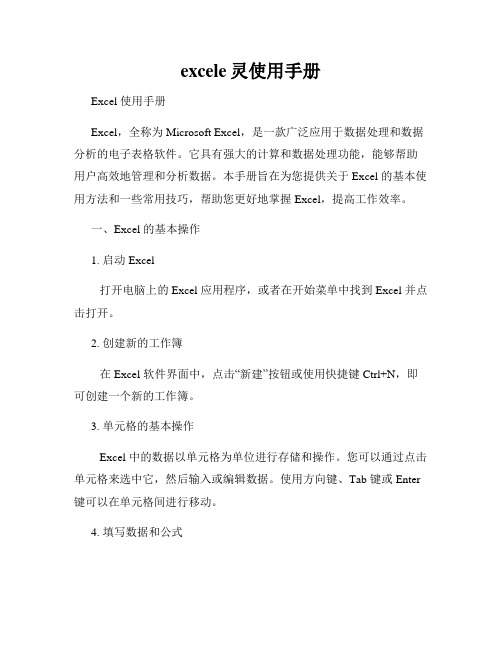
excele灵使用手册Excel 使用手册Excel,全称为 Microsoft Excel,是一款广泛应用于数据处理和数据分析的电子表格软件。
它具有强大的计算和数据处理功能,能够帮助用户高效地管理和分析数据。
本手册旨在为您提供关于 Excel 的基本使用方法和一些常用技巧,帮助您更好地掌握 Excel,提高工作效率。
一、Excel 的基本操作1. 启动 Excel打开电脑上的 Excel 应用程序,或者在开始菜单中找到 Excel 并点击打开。
2. 创建新的工作簿在 Excel 软件界面中,点击“新建”按钮或使用快捷键 Ctrl+N,即可创建一个新的工作簿。
3. 单元格的基本操作Excel 中的数据以单元格为单位进行存储和操作。
您可以通过点击单元格来选中它,然后输入或编辑数据。
使用方向键、Tab 键或 Enter 键可以在单元格间进行移动。
4. 填写数据和公式在选中的单元格中输入数据或公式,并按 Enter 键确认。
数据可以是数字、文本或日期等。
公式可以进行数学运算、逻辑判断等,如=A1+B1。
5. 数据的格式化您可以对选中的单元格、行或列进行格式化,包括设置文本格式、数值格式、日期格式等。
通过右键点击选中内容,选择“格式单元格”即可对其进行格式设置。
二、常用函数和公式1. SUM 函数SUM 函数用于计算一组数字的求和。
例如,使用 SUM(A1:A5) 可以计算 A1 到 A5 这五个单元格的和。
2. AVERAGE 函数AVERAGE 函数用于计算一组数字的平均值。
例如,使用AVERAGE(A1:A5) 可以计算 A1 到 A5 这五个单元格的平均值。
3. IF 函数IF 函数用于进行条件判断,如果满足条件则返回某个值,否则返回另一个值。
例如,使用 IF(A1>80, "及格", "不及格") 可以判断 A1 的值是否大于 80,满足条件则返回"及格",否则返回"不及格"。
Excel使用方法详解
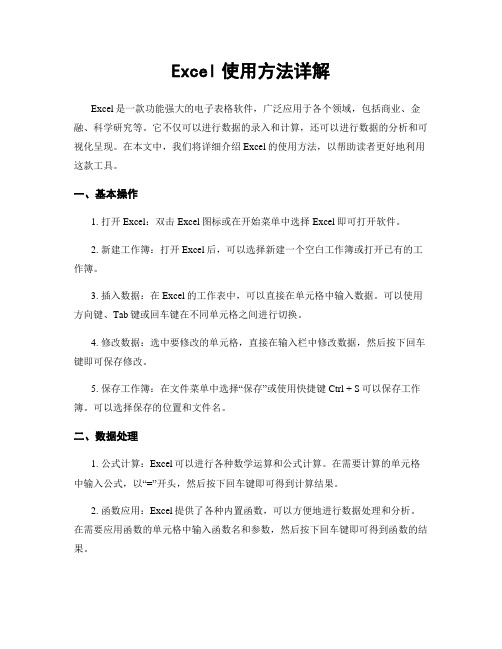
Excel使用方法详解Excel是一款功能强大的电子表格软件,广泛应用于各个领域,包括商业、金融、科学研究等。
它不仅可以进行数据的录入和计算,还可以进行数据的分析和可视化呈现。
在本文中,我们将详细介绍Excel的使用方法,以帮助读者更好地利用这款工具。
一、基本操作1. 打开Excel:双击Excel图标或在开始菜单中选择Excel即可打开软件。
2. 新建工作簿:打开Excel后,可以选择新建一个空白工作簿或打开已有的工作簿。
3. 插入数据:在Excel的工作表中,可以直接在单元格中输入数据。
可以使用方向键、Tab键或回车键在不同单元格之间进行切换。
4. 修改数据:选中要修改的单元格,直接在输入栏中修改数据,然后按下回车键即可保存修改。
5. 保存工作簿:在文件菜单中选择“保存”或使用快捷键Ctrl + S可以保存工作簿。
可以选择保存的位置和文件名。
二、数据处理1. 公式计算:Excel可以进行各种数学运算和公式计算。
在需要计算的单元格中输入公式,以“=”开头,然后按下回车键即可得到计算结果。
2. 函数应用:Excel提供了各种内置函数,可以方便地进行数据处理和分析。
在需要应用函数的单元格中输入函数名和参数,然后按下回车键即可得到函数的结果。
3. 数据筛选:在Excel中,可以使用筛选功能对数据进行筛选和排序。
选择需要筛选的数据范围,点击“数据”菜单中的“筛选”按钮,然后按照需要设置筛选条件即可。
4. 数据透视表:数据透视表是Excel中非常有用的功能,可以对大量数据进行汇总和分析。
选择需要生成数据透视表的数据范围,点击“插入”菜单中的“数据透视表”按钮,然后按照向导进行设置即可生成数据透视表。
三、数据可视化1. 图表绘制:Excel提供了各种图表类型,可以将数据以图表的形式进行可视化呈现。
选择需要绘制图表的数据范围,点击“插入”菜单中的“图表”按钮,然后选择合适的图表类型进行绘制。
2. 图表格式设置:绘制完图表后,可以对图表进行格式设置,包括标题、轴标签、图例等。
excel基本操作和主要知识点
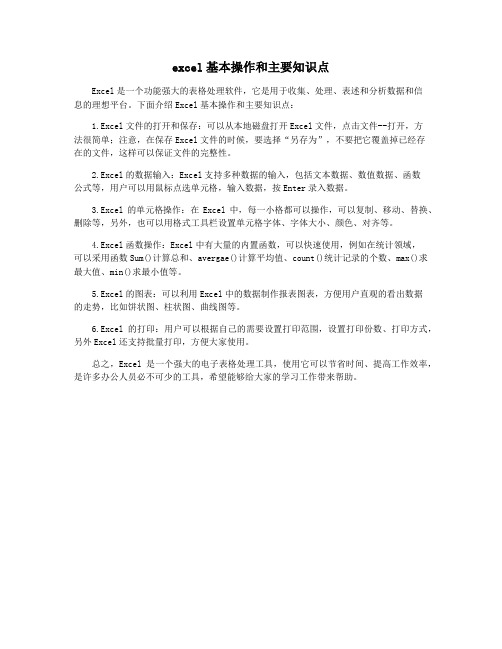
excel基本操作和主要知识点
Excel是一个功能强大的表格处理软件,它是用于收集、处理、表述和分析数据和信
息的理想平台。
下面介绍Excel基本操作和主要知识点:
1.Excel文件的打开和保存:可以从本地磁盘打开Excel文件,点击文件--打开,方
法很简单;注意,在保存Excel文件的时候,要选择“另存为”,不要把它覆盖掉已经存
在的文件,这样可以保证文件的完整性。
2.Excel的数据输入:Excel支持多种数据的输入,包括文本数据、数值数据、函数
公式等,用户可以用鼠标点选单元格,输入数据,按Enter录入数据。
3.Excel的单元格操作:在Excel中,每一小格都可以操作,可以复制、移动、替换、删除等,另外,也可以用格式工具栏设置单元格字体、字体大小、颜色、对齐等。
4.Excel函数操作:Excel中有大量的内置函数,可以快速使用,例如在统计领域,
可以采用函数Sum()计算总和、avergae()计算平均值、count()统计记录的个数、max()求最大值、min()求最小值等。
5.Excel的图表:可以利用Excel中的数据制作报表图表,方便用户直观的看出数据
的走势,比如饼状图、柱状图、曲线图等。
6.Excel的打印:用户可以根据自己的需要设置打印范围,设置打印份数、打印方式,另外Excel还支持批量打印,方便大家使用。
总之,Excel是一个强大的电子表格处理工具,使用它可以节省时间、提高工作效率,是许多办公人员必不可少的工具,希望能够给大家的学习工作带来帮助。
Excel表格基本操作总结
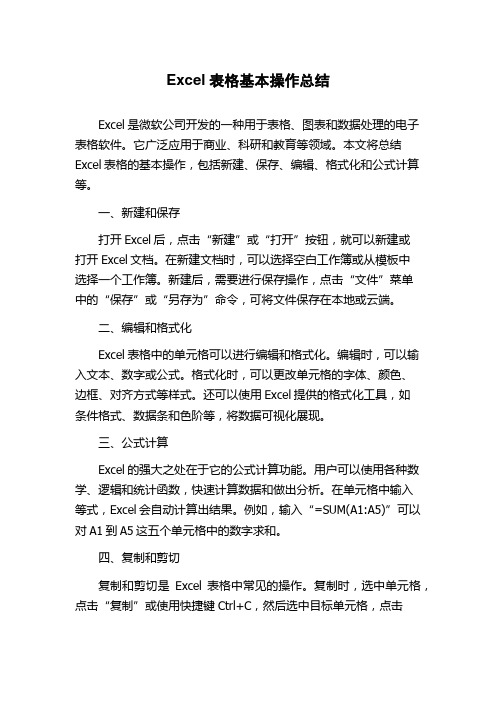
Excel表格基本操作总结Excel是微软公司开发的一种用于表格、图表和数据处理的电子表格软件。
它广泛应用于商业、科研和教育等领域。
本文将总结Excel表格的基本操作,包括新建、保存、编辑、格式化和公式计算等。
一、新建和保存打开Excel后,点击“新建”或“打开”按钮,就可以新建或打开Excel文档。
在新建文档时,可以选择空白工作簿或从模板中选择一个工作簿。
新建后,需要进行保存操作,点击“文件”菜单中的“保存”或“另存为”命令,可将文件保存在本地或云端。
二、编辑和格式化Excel表格中的单元格可以进行编辑和格式化。
编辑时,可以输入文本、数字或公式。
格式化时,可以更改单元格的字体、颜色、边框、对齐方式等样式。
还可以使用Excel提供的格式化工具,如条件格式、数据条和色阶等,将数据可视化展现。
三、公式计算Excel的强大之处在于它的公式计算功能。
用户可以使用各种数学、逻辑和统计函数,快速计算数据和做出分析。
在单元格中输入等式,Excel会自动计算出结果。
例如,输入“=SUM(A1:A5)”可以对A1到A5这五个单元格中的数字求和。
四、复制和剪切复制和剪切是Excel表格中常见的操作。
复制时,选中单元格,点击“复制”或使用快捷键Ctrl+C,然后选中目标单元格,点击“粘贴”或使用快捷键Ctrl+V。
剪切则是将选中单元格中的内容先复制到剪贴板中,再在目标单元格中将其剪切粘贴进去。
五、筛选和排序Excel支持对数据进行筛选和排序。
用户可以选择需要筛选的列,使用“自动筛选”功能或手动设置筛选条件,来快速筛选和定位数据。
排序则可以将数据按照一定的顺序排列,如按照升序或降序排列。
六、图表制作Excel还可以制作各种类型的图表,如条形图、折线图、散点图等。
用户只需选中数据区域,点击“插入”菜单中的“图表”命令,然后选择一种合适的图表类型即可。
Excel会自动根据选中的数据制作出相应的图表。
七、数据导入和导出Excel支持从其他数据源导入数据,例如从数据库、文本文件或Web页面。
EXCEL教程完整版讲解

EXCEL教程完整版讲解Excel是一款广泛使用的电子表格软件,可用于数据分析、数据处理、数据可视化等工作。
本教程将详细介绍Excel的基本操作、函数使用、图表制作等内容,帮助初学者快速上手Excel。
一、Excel基本操作1.启动Excel:点击“开始”菜单中的Excel图标,或者在桌面上的快捷方式上双击打开Excel。
2.新建工作簿:打开Excel后,点击“文件”->“新建”->“工作簿”,即可新建一个空白工作簿。
3.输入数据:在工作簿的单元格中输入需要处理的数据。
4.保存工作簿:点击“文件”->“另存为”,选择保存的位置和文件名,点击“保存”按钮即可保存工作簿。
二、Excel函数使用1.基本函数(1)SUM函数:用于求取一段数据的总和。
例如,=SUM(A1:A5)表示求A1到A5单元格范围内数据的总和。
(2)AVERAGE函数:用于求取一段数据的平均值。
例如,=AVERAGE(A1:A5)表示求A1到A5单元格范围内数据的平均值。
(3)MAX函数:用于求取一段数据的最大值。
例如,=MAX(A1:A5)表示求A1到A5单元格范围内数据的最大值。
(4)MIN函数:用于求取一段数据的最小值。
例如,=MIN(A1:A5)表示求A1到A5单元格范围内数据的最小值。
(5)COUNT函数:用于统计一段数据中非空单元格的数量。
例如,=COUNT(A1:A5)表示统计A1到A5单元格范围内的非空单元格数量。
2.逻辑函数(1)IF函数:根据判断条件返回不同的值。
例如,=IF(A1>60,"及格","不及格")表示如果A1大于60,则返回“及格”,否则返回“不及格”。
(2)AND函数:用于判断多个条件是否同时满足。
例如,=AND(A1>60,A2<80)表示如果A1大于60且A2小于80,则返回TRUE,否则返回FALSE。
(3)OR函数:用于判断多个条件是否有一个满足。
excle电子表格常用操作大全

Excel常用的操作方法目录一、基本方法71.快速选中全部工作表72.快速启动E XCEL73.快速删除选定区域数据 84.给单元格重新命名85.在E XCEL中选择整个单元格范围96.快速移动/复制单元格97.快速修改单元格式次序 98.彻底清除单元格内容109.选择单元格1010.为工作表命名1111.一次性打开多个工作簿 1112.快速切换工作簿1313.选定超级链接文本(微软O FFICE技巧大赛获奖作品)1314.快速查找1415.修改默认文件保存路径 1416.指定打开的文件夹1517.在多个E XCEL工作簿间快速切换1518.快速获取帮助1619.创建帮助文件的快捷方式1620.双击单元格某边移动选定单元格1621.双击单元格某边选取单元格区域1722.快速选定不连续单元格 1723.根据条件选择单元格1724.复制或移动单元格1825.完全删除E XCEL中的单元格1826.快速删除空行1927.回车键的粘贴功能1928.快速关闭多个文件2029.选定多个工作表2030.对多个工作表快速编辑 2031.移动和复制工作表2132.工作表的删除2133.快速选择单元格2134.快速选定E XCEL区域(微软O FFICE技巧大赛获奖作品)2235.备份工件簿2236.自动打开工作簿2337.快速浏览长工作簿2338.快速删除工作表中的空行2339.绘制斜线表头2440.绘制斜线单元格2541.每次选定同一单元格2642.快速查找工作簿2643.禁止复制隐藏行或列中的数据2744.制作个性单元格27二、数据输入和编辑技巧281.在一个单元格内输入多个值 282.增加工作簿的页数283.奇特的F4键294.将格式化文本导入E XCEL295.快速换行306.巧变文本为数字307.在单元格中输入0值318.将数字设为文本格式329.快速进行单元格之间的切换(微软O FFICE技巧大赛获奖作品)3210.在同一单元格内连续输入多个测试值3311.输入数字、文字、日期或时间3312.快速输入欧元符号3413.将单元格区域从公式转换成数值3414.快速输入有序文本3415.输入有规律数字3516.巧妙输入常用数据3617.快速输入特殊符号3618.快速输入相同文本3719.快速给数字加上单位3820.巧妙输入位数较多的数字3921.将WPS/W ORD表格转换为E XCEL工作表3922.取消单元格链接4023.快速输入拼音4024.插入“√”4125.按小数点对齐4126.对不同类型的单元格定义不同的输入法4127.在E XCEL中快速插入W ORD表格4228.设置单元格字体4329.在一个单元格中显示多行文字4330.将网页上的数据引入到E XCEL表格4331.取消超级链接4432.编辑单元格内容4433.设置单元格边框4534.设置单元格文本对齐方式4535.输入公式4636.输入人名时使用“分散对齐”(微软O FFICE技巧大赛获奖作品)错误!未定义书签。
Excel的基本操作步骤及快捷键分享

Excel的基本操作步骤及快捷键分享Excel是一款功能强大的电子表格软件,广泛应用于商务、金融、教育等领域。
对于初学者来说,掌握Excel的基本操作步骤和快捷键是非常重要的。
本文将介绍Excel的基本操作步骤,并分享一些常用的快捷键,帮助读者更高效地使用Excel。
一、Excel的基本操作步骤1. 打开Excel:在计算机桌面上找到Excel的图标,双击打开软件。
2. 创建新工作簿:在Excel界面上方的菜单栏中,点击“文件”选项卡,选择“新建”来创建一个新的工作簿。
3. 输入数据:在工作簿的工作表中,可以输入各种数据,如文本、数字、日期等。
在选定的单元格中输入数据后,按下回车键即可。
4. 选择单元格:在Excel中,单元格是最基本的数据单位。
要选择一个单元格,只需点击它即可。
要选择多个单元格,可以按住鼠标左键并拖动,或者按住Shift键再点击另一个单元格。
5. 插入行或列:要在工作表中插入新的行或列,可以先选择要插入的行或列,然后右键点击选择“插入”选项。
6. 删除行或列:类似于插入行或列,选择要删除的行或列,右键点击选择“删除”选项。
7. 格式化单元格:在Excel中,可以对单元格进行格式化,如设置字体、颜色、边框等。
选择要格式化的单元格,右键点击选择“格式单元格”选项。
8. 进行计算:Excel是一款强大的计算工具,可以进行各种数学运算。
在需要计算的单元格中输入公式,如“=A1+B1”,然后按下回车键即可得到计算结果。
9. 进行排序和筛选:Excel可以对数据进行排序和筛选,以便更好地组织和分析数据。
选择要排序或筛选的数据范围,点击“数据”选项卡,在“排序”或“筛选”功能区中选择相应的操作。
10. 保存和关闭工作簿:在使用Excel时,经常需要保存工作簿。
点击Excel界面上方的菜单栏中的“文件”选项卡,选择“保存”来保存工作簿。
要关闭工作簿,点击“文件”选项卡,选择“关闭”。
二、Excel常用快捷键分享除了基本的操作步骤外,掌握一些常用的快捷键可以大大提高工作效率。
microsoft excel表格的基本操作

microsoft excel表格的基本操作微软Excel是一种功能强大的电子表格软件,广泛应用于商业、教育和个人生活中。
它可以帮助用户进行数据分析、计算、可视化和组织,提高工作效率。
在本文中,我将介绍Excel的基本操作,包括新建、打开、保存文件、数据输入和编辑、格式设置、公式与函数、筛选与排序、数据分析与图表绘制等内容。
1.新建、打开和保存文件:-新建文件:打开Excel后,点击"文件",选择"新建",可以新建一个空白工作簿。
-打开文件:点击"文件",选择"打开",选择要打开的工作簿文件,然后点击"打开"按钮。
-保存文件:点击"文件",选择"另存为",选择文件的保存位置和文件类型,然后输入文件名,点击"保存"按钮。
2.数据输入和编辑:-输入数据:在单元格中直接输入数据。
-编辑数据:双击要编辑的单元格,然后修改其内容。
-填充数据:选中一个或多个单元格,将光标移动到选中区域的右下角,然后拖动填充手柄以填充相应的数据。
3.格式设置:-文本格式:选择单元格或单元格范围后,点击"开始"选项卡,可以设置字体、字号、加粗、倾斜等文本格式。
-数值格式:选择单元格或单元格范围后,点击"开始"选项卡,在数值格式下拉菜单中选择相应的格式。
-单元格对齐:点击"开始"选项卡,可以设置单元格的对齐方式、缩进等。
-列宽和行高:在工作表中,可以调整列宽和行高,以适应内容显示的需要。
-边框和填充:点击"开始"选项卡,在边框和填充下拉菜单中选择相应的样式和颜色。
4.公式与函数:-基本公式:在单元格中输入等号"=",然后输入具体的计算公式,如=A1+B1。
-数学函数:Excel内置了多种数学函数,如SUM、AVERAGE、MAX、MIN等,可以对数据进行复杂的计算。
